
时间:2021-09-02 12:08:41 来源:www.win10xitong.com 作者:win10
有一些网友来告诉小编说win10如何安装网卡驱动的情况今天他突然就出现了,估计还会有更多的网友以后也会遇到win10如何安装网卡驱动的问题,所以今天我们先来分析分析,那我们自己要怎么做呢?小编在这里先给出一个解决这个问题的步骤:1、鼠标右键win10桌面上的【此电脑】图标,菜单中选择【属性】打开。2、进入下图界面,点击左侧的【设备管理器】进入就简简单单的解决了。不明白的话也没关系,下面还有更详细的win10如何安装网卡驱动的操作举措。
小编推荐系统下载:萝卜家园Win10专业版
win10网卡驱动安装教程:
方法一,
第一步:右击win10桌面上的[本机]图标,从菜单中选择[属性]打开。

第二步:进入下面的界面,点击左边的【设备管理器】进入。

第三步:双击红色框中的[网络适配器]展开。
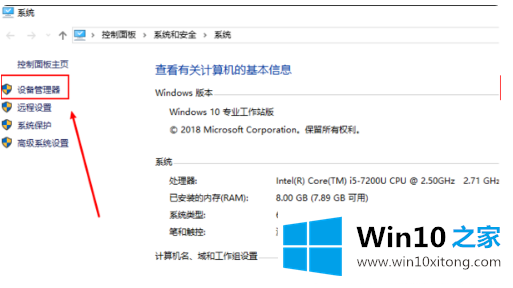
第四步:右键点击win10中的网卡设备,选择更新驱动,最后重启。

第五步:win10电脑弹出更新驱动窗口,点击第二个选项【浏览我的电脑找到驱动软件】。

第六步:添加程序驱动,点击【下一步】完成安装。

方法2:借助第三方软件驱动程序向导自动检测和安装
第一步:双击win10桌面上驱动器向导图标的快捷方式,打开软件的主界面。
第二步:点击基本状态-重新测试。
第三步:点击Test后,会显示哪个驱动没有安装,需要安装,并显示出来。
步骤4:单击驱动程序,选择未安装或要升级的网卡,单击安装,最后重新启动计算机。
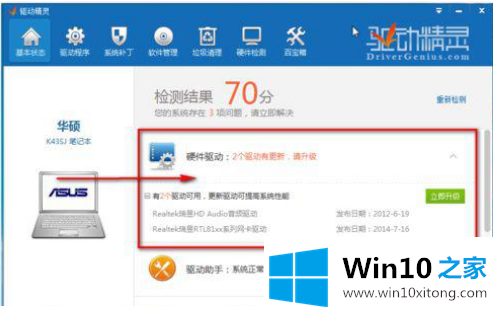
方法3:
1.在无线网卡驱动官方网站找到驱动下载条目
2.下载驱动程序安装包
3.下载后,找到下载的文件夹,双击安装包进行安装
4.安装完成后,重新启动计算机。
以下是如何重新安装无线网卡驱动程序win10。更多win10教程聚焦Win10 Home官网。
win10如何安装网卡驱动的操作举措在上面的文章中已经由小编很清楚的讲解了,当然解决win10如何安装网卡驱动的问题方法肯定是多种多样的,如果你有更好的办法,可以留言和小编一起来讨论。